رفع مشکل App not installed در اندروید (بخش اول)
رفع مشکل app not installed
سیستم عامل اندروید یکی از پرطرفدار ترین سیستم عامل ها در گوشی های هوشمند برای استفاده ی کاربران جهان است.
این سیستم عامل به چندین دسته و گروه مختلفی تقسیم میشود که با توجه به سخت افزار های اجرا شده ی درون گوشی یکی از آنها برای تلفن همراه انتخاب میشوند. اما همین سیستم عامل با تمام محبوبیت خود مانند دیگر رقیبان خود ممکن است با ارور های متفاوت و گیج کننده ای مواجه شود.
یکی از ارور هایی که معمولا برای کاربران اندروید رخ میدهد App not installed است که بعد از نمایش این هشدار کاربر به هیچ عنوان قادر به نصب برنامه ای جدید به روی گوشی خود نمیباشد و همین دلیل ارور مورد نظر بسیار حساس است که باید به زودی رفع شود.
گروه فنی رایانه کمک در این مطلب به آموزش رفع مشکل App not installed در اندروید و عدم نمایش گزینه ی دکمه نصب در اندروید خواهد پرداخت.
علت نمایش ارور App not installed در اندروید
وجود خطای نصب نشدن نرم افزار به روی گوشی اندروید و همچنین غیرفعال شدن دکمه Install در اندروید دلایل و علت های متفاوتی دارد که در زیر به معرفی آن ها میپردازیم.
الف) نرم افزار و سخت افزار گوشی شما قادر به اجرای برنامه ی مورد نظر نمیباشد که در این مواقع و هنگام دانلود از اپ استورها این موضوع به صورت هشدار برای کاربر نمایش داده میشود.
ب) شناخته نشدن کارت حافظه و یا وجود آسیب و ایرادی در کارت حافظه میتواند باعث جلوگیری از نصب برنامه ی جدید در گوشی اندروید شود.
ج) کافی نبودن فضای مورد نیاز در کارت حافظه و یا فضای داخلی گوشی برای نصب برنامه و نرم افزار مدنظر کاربر میتواند علت نصب نشدن بعضی برنامه ها در اندروید باشد
د) وجود تنظیمات محدود کننده ی نصب برنامه های جدید که توسط کاربر انتخاب شده بودند.
ه) دانلود از منابع ناشناخته برای گوگل پلی استور و یا وجود تحریم و محرومیت از دانلود نرم افزار مورد نظر در کشوری که کاربر حضور دارد.
با توجه به علت های ارور App not installed که گفته شد برای رفع مشکل عدم نصب برنامه روی اندروید میتوان از چند شیوه ای که در ادمه توضیح داده میشود استفاده نمود.
پیشنهاد میکنم مطلب ” نحوه مخفی شدن در تلگرام ” هم مطالعه کنید.
غیرفعال شدن دکمه install به علت منابع ناشناخته
یکی از علل نصب نشدن یک برنامه ی خاص به روی گوشی اندروید میتوان ارور منابع ناشناخته باشد.
منابع ناشناخته که با عنوان Unknown Sources نمایش داده میشود میتواند علت نصب نشدن بعضی برنامه ها در اندروید و یا غیرفعال شدن دکمه Install در گوشی اندروید باشد.
معمولا برنامه هایی که خارج از گوگل پلی استور دانلود میشوند مورد تایید این اپ استور برای نصب به روی گوشی ها نیست.
گوگل پلی از آنجایی که برنامه های موجود در اپ استورهای دیگر را از لحاظ امنیتی و عدم نفوذ بدافزارها بررسی نکرده است به کاربران هشدار میدهد که این فایل از منابع ناشناخته دانلود شده و مورد تایید و پشتیبانی گوگل پلی نیست.
لزوما هر برنامه ای که در دسته ی منابع ناشناخته قرار داشته باشد ، آلوده به ویروس ها و یا وجود راه های نفوذ برای آسیب زدن به سیستم عامل نیست و میتوان این برنامه ها را نیز نصب نمود.
برای نصب برنامه های منابع ناشناخته در گوشی اندروید ابتدا به Settings وارد شوید و در منوی موجود به روی گزینه ی Security تپ کنید تا به صفحه تنظیمات امنیت گوشی اندروید خود وارد شوید.
گزینه ای با عنوان Unknown Sources به حالت غیرفعال وجود دارد. با فعال کردن این گزینه میتوانید جواز نصب این نرم افزار را صادر کنید و به راحتی به نصب آن بپردازید.
حتما بخوانید !!! چرا جیمیل با گوشی های اندروید سینک نمی شود ؟
نکته:
با توجه به تنوع سیستم عامل های اندروید گزینه ی Security میتواند در دیگر نسخه های سیستم عامل با نام های Lock screen & Security یا Fingerprints & Security نیز نمایش داده شود.
رفع مشکل ارور App not installed با ریست تنظیمات
از دیگر مواردی که با استفاده از آن میتوان به رفع مشکل نصب نشدن برنامه در اندروید پرداخت ریست کردن تنظیمات گوشی به صورت کامل است.
همانطور که در ابتدای مطلب گفته شد یکی از دلایل عدم نصب برنامه به روی اندروید و یا غیرفعال شدن دکمه گزینه نصب شود احتمال وجود تنظیماتی محدود کننده در گوشی شماست.
برای رفع چنین مشکلی ابتدا به Settings وارد شوید و گزینه ای با عنوان App Manager (مدیریت نرم افزارها) کلیک کنید. با تپ به روی سه نقطه ی عمودی در بالای پنجره ی تنظیمات میتوانید به منو دسترسی پیدا کنید.
در منوی نمایش داده شده Reset App Preferences را انتخاب کنید و با نمایش پیامی برای تایید فرآیند مورد نظر به روی Reset کلیک کنید.
نکته:
- در برخی از سیستم عامل های اندروید ممکن است پیام تایید عملیات ریست تنظیمات به صورت تصویر نمایش داده شود که در این مورد کافیست که شما به روی گزینه ی RESET APPS کلیک نمایید.
- با توجه به تنوعی که در سیستم عامل اندروید دیده میشود گاها در یک نسخه ی بالاتر و یا قدیمی تر ممکن است نام یک گزینه خاص با پیشوند و پسوند های دیگری بیان شده باشد. مثالا در این مرحله زمانی که به روی سه نقطه تپ کنید در منوی نمایش داده شده ی هر سیستم عاملی گزینه های بیشتر و یا کمتری نمایش داده شود. ولی طی کردن مسیر حل مشکل فارق از تغییرات نام و … تغییر خاصی ندارد.
پیشنهاد میکنم مطلب ” پاور ماژولار چیست ” هم مطالعه کنید.
رفع مشکل نصب نشدن اپلیکیشن در اندروید
یکی دیگر از دلایلی که باعث ارور App not installed و همچنین غیرفعال شدن گزینه install در اندروید میشود محرومیت ها و محدودیت هایی است که گوگل پلی برای برخی از کشورها در هنگام نصب نرم افزارهای خاصی اعمال کرده است. در یک چنین مواردی برای رفع مشکل غیرفعال بودن گزینه Install در اندروید باید به دنبال فایل نصب نرم افزار مورد نظر خود در دیگر اپ استورها برای دانلود است.
از طرفی دیگر بسیاری از سازندگان نرم افزار های موبایل به دلیل همین محدودیت ها و تحریم ها در سیاست گوگل پلی معمولا به صورت جداگانه و خارج از این اپ استور اقدام به تبلیغ و انتشار نسخه ی برنامه و نرم افزار طراحی شده ی خود میکنند.
کلام اخر
از شما کاربران عزیز ممنونم که تا پایان مطلب “ رفع مشکل app not installed در اندروید ( بخش اول ) ” ما را همراهی کرده اید ، امیدوارم این مقاله برای شما مفید واقع شده باشد ، همچنین اگر در هر قسمت از آمورش دچار مشکل شدید، میتوانید با شرکت رایانه کمک تماس گرفته و از کارشناسان ما مشاوره تلفنی دریافت کنید . با ما در ارتباط باشید.
در صورت تمایل میتوانید قسمت دوم این مقاله را یعنی ” رفع مشکل app not installed در اندروید ( بخش دوم ) ” هم مطالعه کنید.
نظرات و پیشنهادات خود را می توانید بصورت کامنت در صفحه رسمی اینستاگرام رایانه کمک قرار دهید.
جهت رفع مشکلات رایانه و حل مشکلات تلفن همراه خود کافیست با کارشناسان مجرب رایانه کمک تماس گرفته و به صورت شبانه روزی از خدمات غیر حضوری رایانه کمک بهره مند شوید.
شماره های تماس از سراسر کشور:
9099071540 (تلفن ثابت)
021-7129 ( تلفن ثابت و همراه)
چقدر این مطلب مفید بود ؟
یک ستاره پنج ستاره
میانگین رتبه 3 / 5. تعداد امتیازات 2
تا کنون امتیازی ثبت نشده است . (اولین نفر باشید)


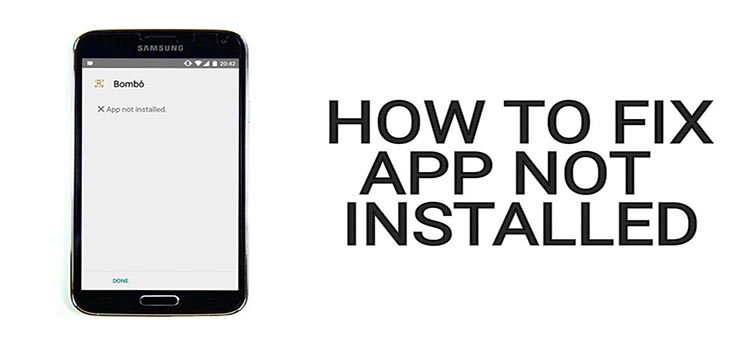

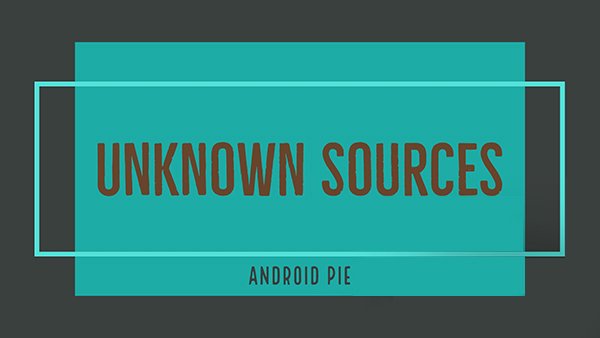
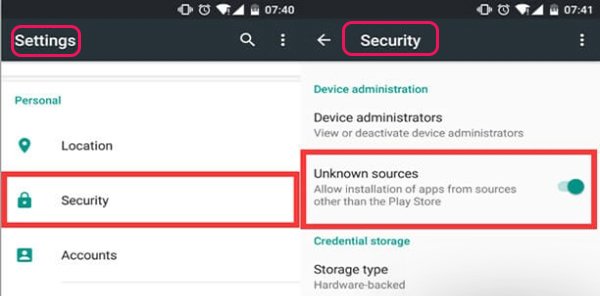
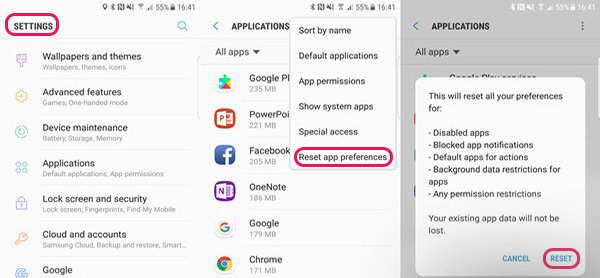

 تغییر نام و پسورد فایل های ویندوز | رایانه کمک
تغییر نام و پسورد فایل های ویندوز | رایانه کمک رفع مشکل نصب نشدن برنامه در اندروید | رایانه کمک حل مشکلات سخت افزاری
رفع مشکل نصب نشدن برنامه در اندروید | رایانه کمک حل مشکلات سخت افزاری
اشتراک این مطلب